win10音响无声故障排除与解决方案
时间:2025-05-30 17:06:13 210浏览 收藏
Windows 10 系统因其卓越的工作性能和娱乐功能深受用户喜爱,但有时会遇到外置音响无声的问题。解决方法是:进入控制面板,点击“硬件和声音”,打开“Realtek高清音频管理器”,在右上角点击“插孔设置”,勾选相关选项后重新插入音响设备,完成设置即可恢复声音输出。希望这些步骤能帮助大家解决Win10音响没声音的问题。
Windows 10 系统是许多人青睐的一款出色操作系统,其卓越的工作性能与娱乐功能备受用户喜爱。然而,即便是如此优秀的系统也难免会出现一些小问题。近期,不少用户反馈称,在连接外置音响时遇到了没有声音的情况。那么,当遇到Windows 10音响无声的问题时,该如何解决呢?接下来就为大家详细解答。
如何解决Windows 10音响无声问题
- 如图所示:进入控制面板,依次点击“硬件和声音”选项,然后打开“Realtek高清音频管理器”。
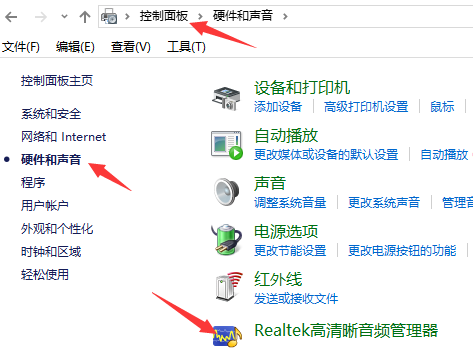
- 在界面右上角找到并点击“插孔设置”按钮。

- 如图所示,勾选相关选项后重新插入您的外接音响设备,并按照提示完成设置,这样就能恢复声音输出了。
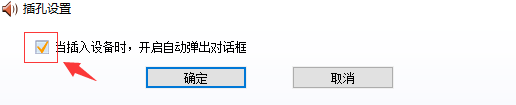
以上就是关于如何解决Windows 10外接音响无声音问题的全部内容啦!希望对大家有所帮助。
到这里,我们也就讲完了《win10音响无声故障排除与解决方案》的内容了。个人认为,基础知识的学习和巩固,是为了更好的将其运用到项目中,欢迎关注golang学习网公众号,带你了解更多关于的知识点!
相关阅读
更多>
-
501 收藏
-
501 收藏
-
501 收藏
-
501 收藏
-
501 收藏
最新阅读
更多>
-
282 收藏
-
263 收藏
-
339 收藏
-
300 收藏
-
177 收藏
-
405 收藏
-
305 收藏
-
209 收藏
-
264 收藏
-
406 收藏
-
422 收藏
-
465 收藏
课程推荐
更多>
-

- 前端进阶之JavaScript设计模式
- 设计模式是开发人员在软件开发过程中面临一般问题时的解决方案,代表了最佳的实践。本课程的主打内容包括JS常见设计模式以及具体应用场景,打造一站式知识长龙服务,适合有JS基础的同学学习。
- 立即学习 543次学习
-

- GO语言核心编程课程
- 本课程采用真实案例,全面具体可落地,从理论到实践,一步一步将GO核心编程技术、编程思想、底层实现融会贯通,使学习者贴近时代脉搏,做IT互联网时代的弄潮儿。
- 立即学习 516次学习
-

- 简单聊聊mysql8与网络通信
- 如有问题加微信:Le-studyg;在课程中,我们将首先介绍MySQL8的新特性,包括性能优化、安全增强、新数据类型等,帮助学生快速熟悉MySQL8的最新功能。接着,我们将深入解析MySQL的网络通信机制,包括协议、连接管理、数据传输等,让
- 立即学习 500次学习
-

- JavaScript正则表达式基础与实战
- 在任何一门编程语言中,正则表达式,都是一项重要的知识,它提供了高效的字符串匹配与捕获机制,可以极大的简化程序设计。
- 立即学习 487次学习
-

- 从零制作响应式网站—Grid布局
- 本系列教程将展示从零制作一个假想的网络科技公司官网,分为导航,轮播,关于我们,成功案例,服务流程,团队介绍,数据部分,公司动态,底部信息等内容区块。网站整体采用CSSGrid布局,支持响应式,有流畅过渡和展现动画。
- 立即学习 485次学习
